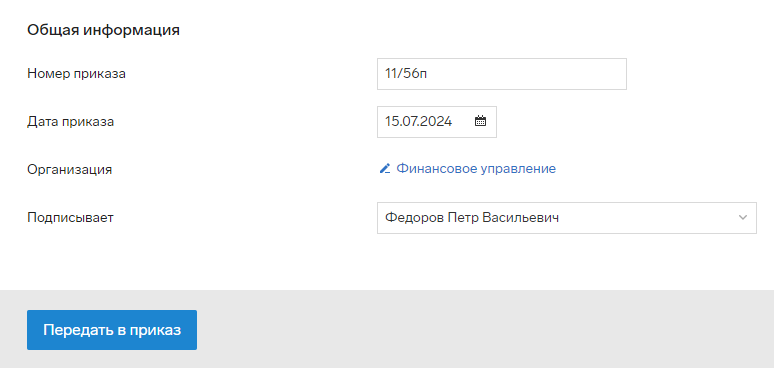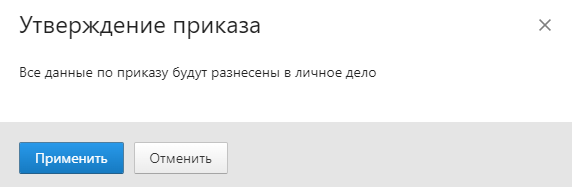Оформление переработки
Приказ об оформлении переработки предназначен для занесения информации о работе в выходные и праздничные дни, о сверхурочной работе и способе их компенсации. Сведения о переработке попадают в табель сотрудника.
Чтобы создать приказ:
- Выберите раздел «Кадровый учет» → «Приказы».
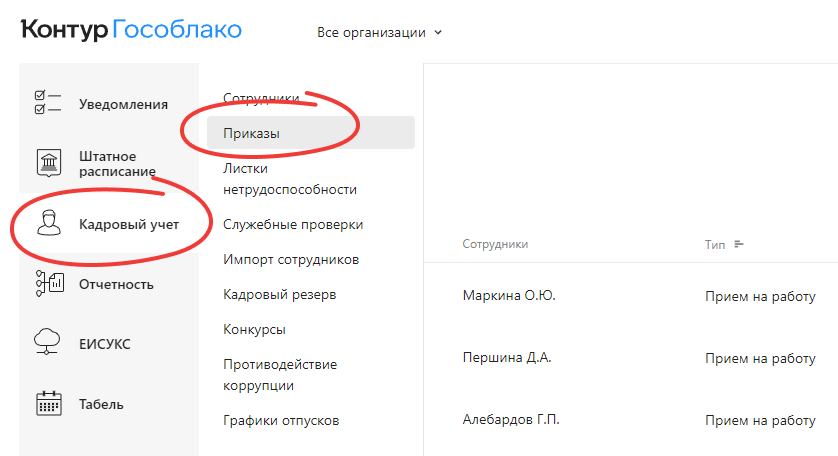
- Нажмите на кнопку «+ Создать приказ».
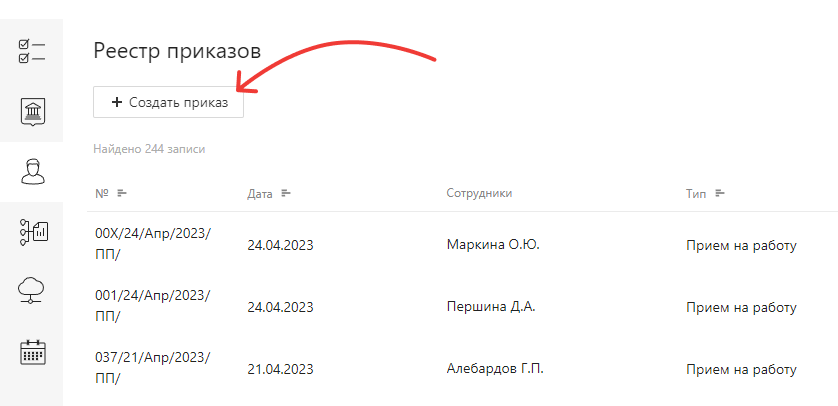
- В открывшемся окне выберите «Отклонения от графика работы» → «Оформление переработки».
- Нажмите «+ Создать приказ».
-
Заполните информацию о приказе:
- Нажмите «Передать в приказ».
- Под списком сотрудников нажмите «+ Добавить».
- Откроется окно для добавления сотрудников. Начните вводить ФИО в строку поиска и выберите его из раскрывающегося списка.
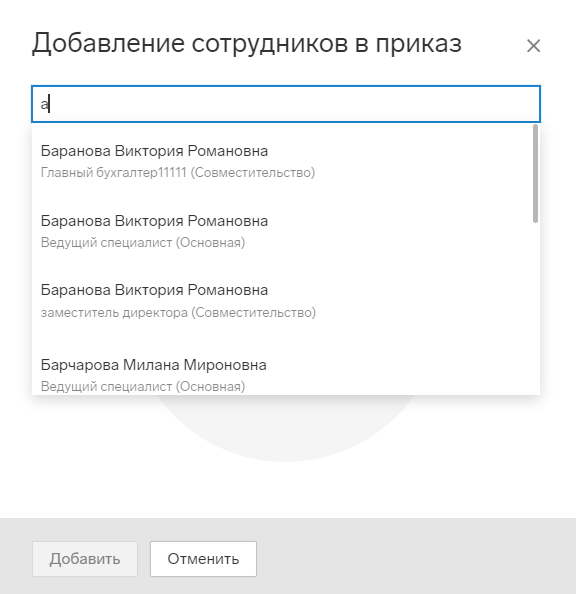
- После добавления всех сотрудников нажмите «Добавить».
- Если сотрудники отмечены значком
 , это означает, что по ним еще не заполнены данные в приказе.
, это означает, что по ним еще не заполнены данные в приказе.
- Нажмите на строку с ФИО сотрудника и на вкладке «Переработки» заполните причину переработки. Если необходимо, укажите тип компенсации.
В периодах заполните даты начала и конца переработки, ее длительность. Нажмите «+ Добавить», чтобы добавить еще один период.
- На вкладке «Основания» укажите, если необходимо, список оснований.
- Нажмите «Сохранить черновик» или «Готово». К черновику можно будет вернуться позже.
- Таким же образом заполните данные по всем сотрудникам в приказе.
-
После заполнения данных по всем сотрудникам в приказе справа вверху нажмите ссылку «Утвердить приказ».
Приказ перейдет в статус «Утвержден». Данные будут разнесены в «Личное дело» → «Трудовой договор» → «Переработки» и отражены в «Табеле».
В инструкции Работа с приказами читайте о возможных статусах приказов, об отметке о наличии подписанного документа и о печати приказа.